首先前往kail官网下载虚拟机
在安装时有以下需要注意:
1.选择“典型”创建虚拟机
2.客户机系统类型选择“Linux”和“Debian 10.x 64位”,
3.配置硬盘容量,存储方式为单文件,提升磁盘I/O性能
4..磁盘分区方案默认选择第一项
安装、命名结束后,如下图所示
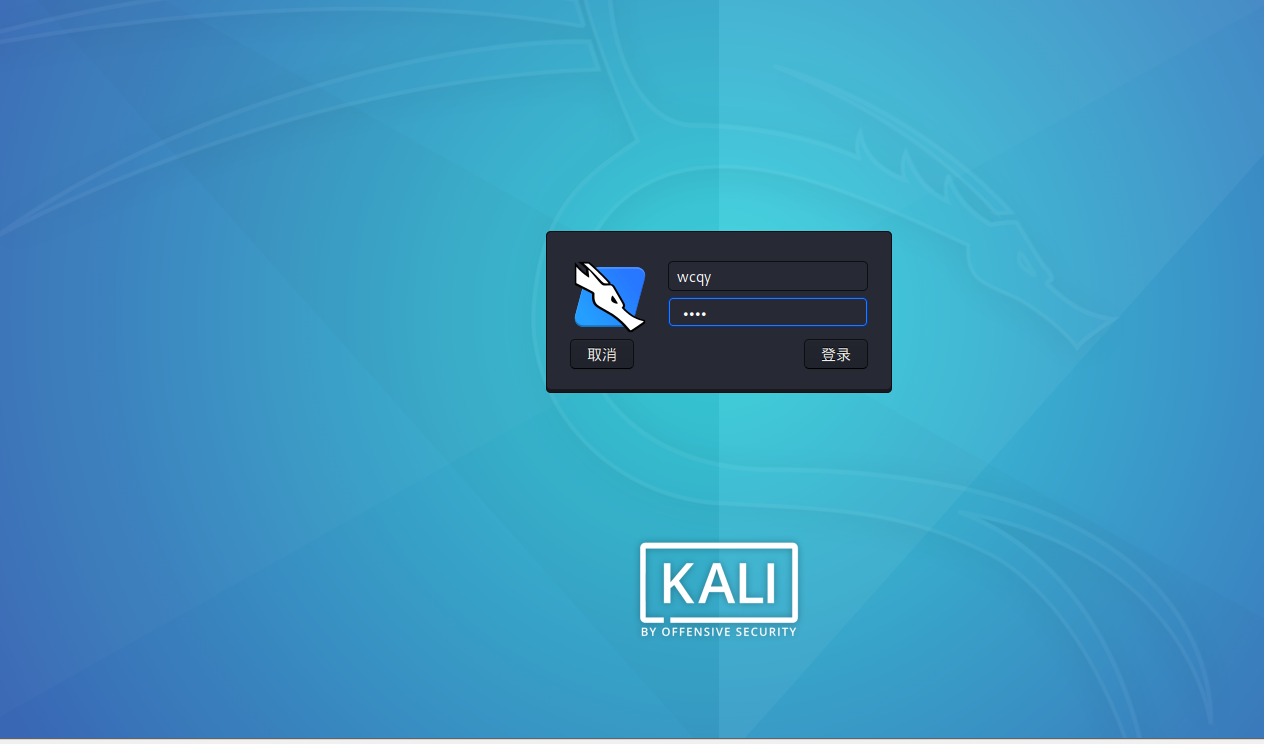
接下来需要配置共享文件夹
具体步骤如下:
右击选项卡,点击安装VMware Tools
挂载上虚拟光盘之后,打开光盘,将 VMwareTools-10.3.10-12406962.tar.gz 拷贝到任意位置,打开终端
使用 tar -xzvf VMwareTools-10.3.10-12406962.tar.gz 解压文件
然后使用 sudo ./vmware-install.pl
右击选项卡,点击安装VMware Tools
挂载上虚拟光盘之后,打开光盘,将 VMwareTools-10.3.10-12406962.tar.gz 拷贝到任意位置,打开终端
使用 tar -xzvf VMwareTools-10.3.10-12406962.tar.gz 解压文件
然后使用 sudo ./vmware-install.pl ,之后出现选项直接回车键进行default操作就可以安装完成。
具体操作如下图
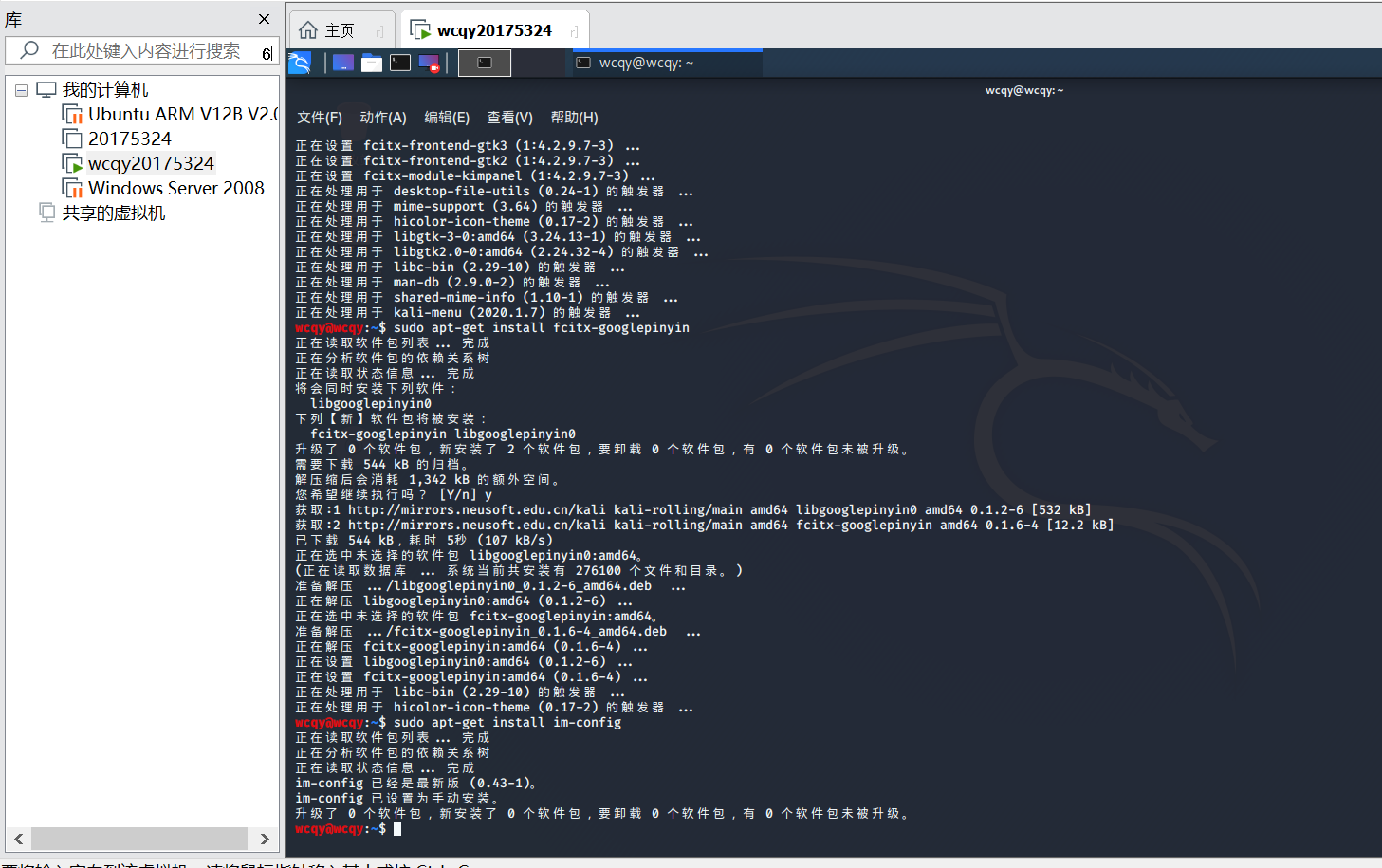
但是有的同学在输入命令时会出现Error -107 cannot open connection这个提示
这是因为虚拟机设置里没有打开共享文件夹
在下图所示位置打开,选择“总是启用”
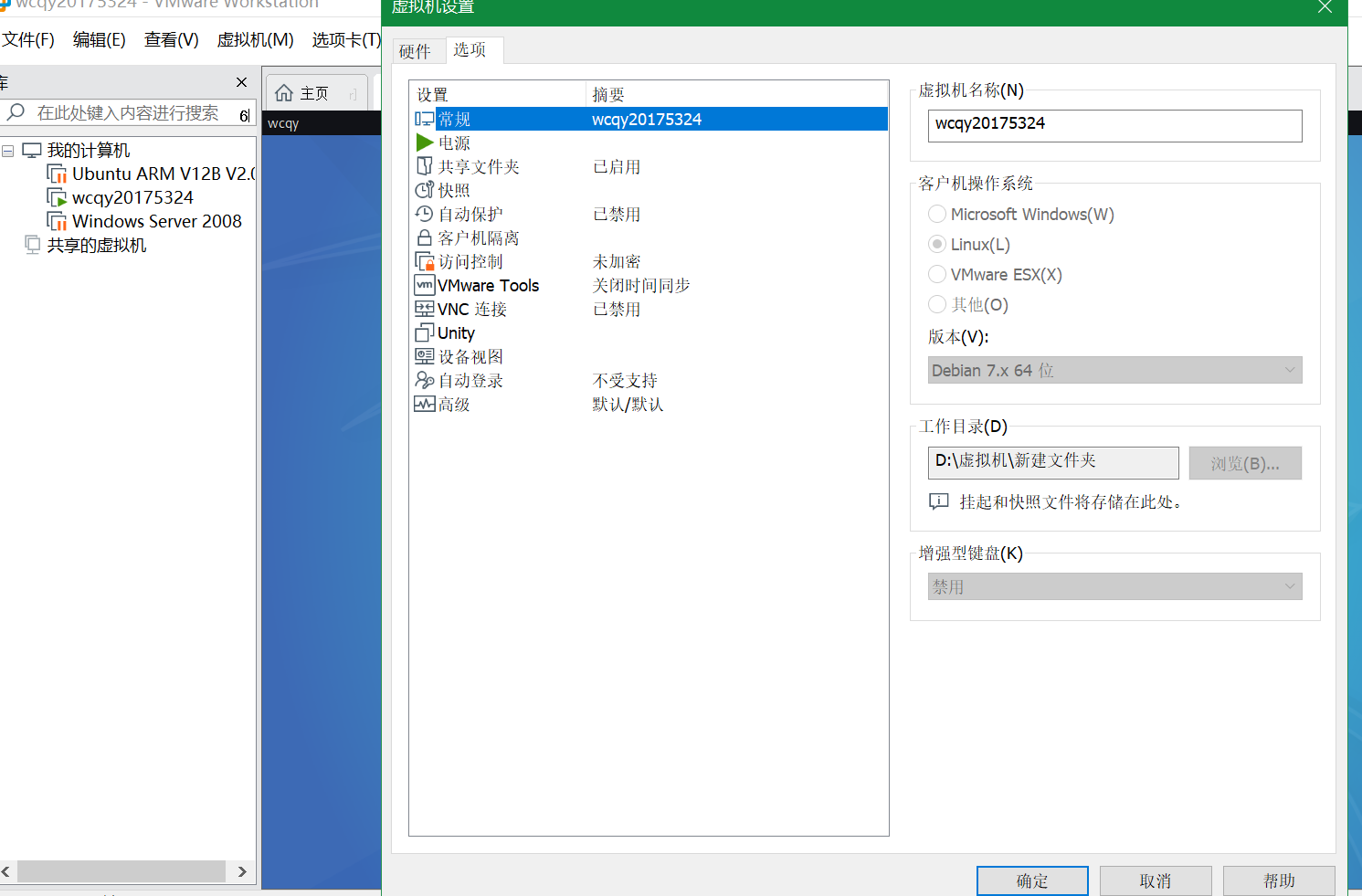
到这里就算安装完成了
提示:在配置必须组件时可能会多次失败,不必担心,重来几次便可。